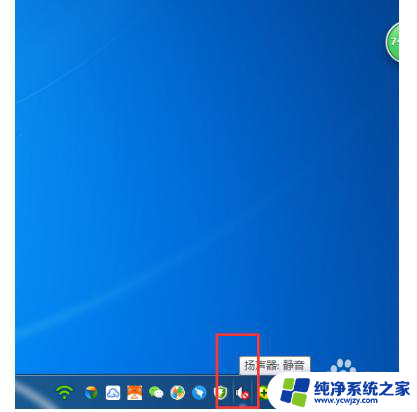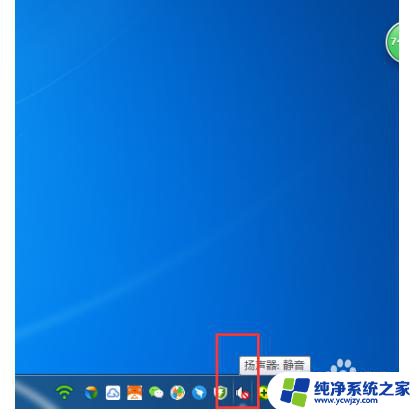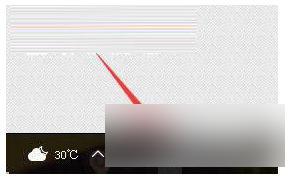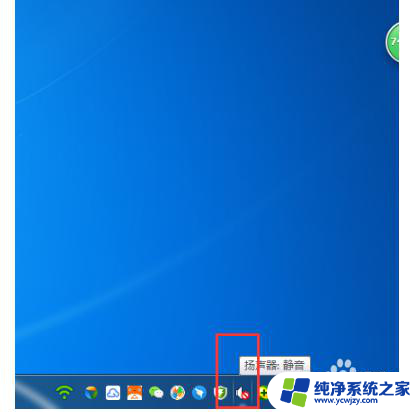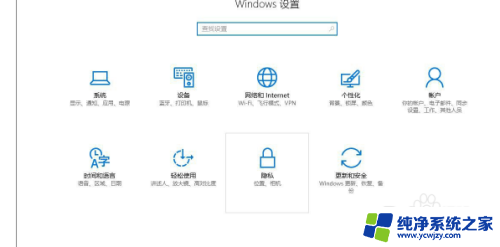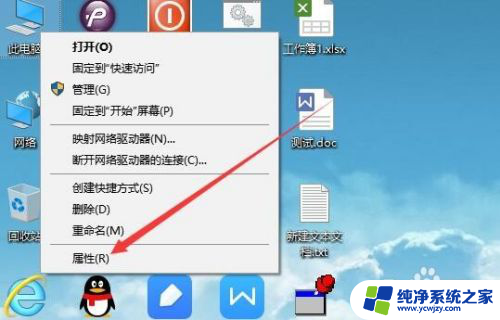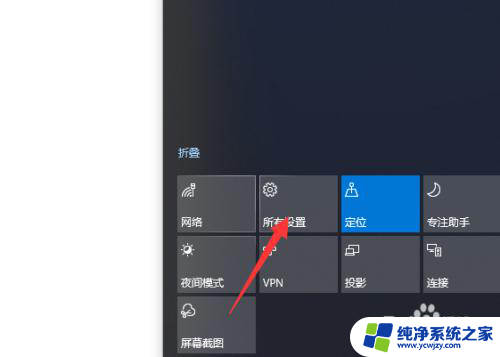win10声音测试有电流 win10 麦克风电流声怎么办
更新时间:2024-04-01 10:43:52作者:yang
Win10声音测试中出现电流声,可能是因为麦克风电流声的问题,当我们在使用Win10系统进行声音测试时,如果听到了类似电流声的异常音,很可能是因为麦克风遇到了电流干扰。这种情况下,我们可以尝试调整麦克风的位置,避免与电源线或其他电子设备的接触,或者考虑更换一根优质的麦克风线。通过这些方法,我们可以有效解决Win10声音测试中出现的电流声问题,保证我们能够顺利进行声音测试和音频录制。
步骤如下:
1.在电脑音量调节处右击鼠标,选择“播放设备”选项。进入“声音”的设置窗口。

2.首先点击最上方的“播放”设置界面,选择“扬声器”,然后点击“属性”选项。
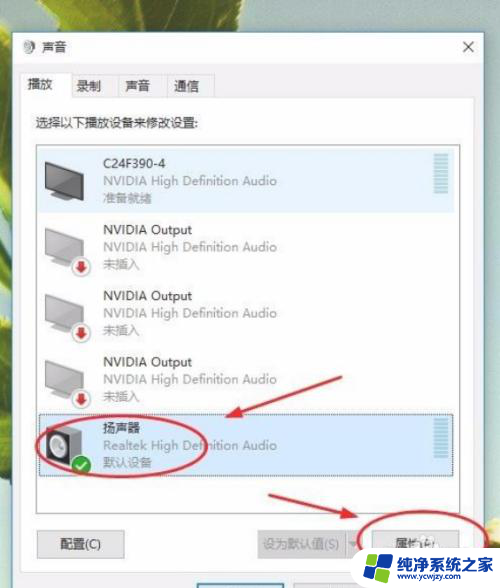
3.点击“级别”,然后将“麦克风”处音量调至最低。或将右侧数字设置为“0”
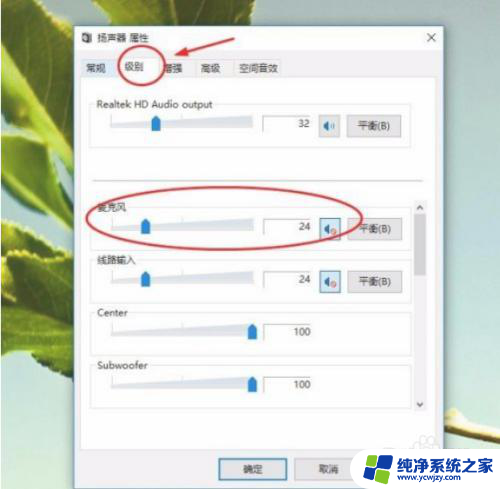
4.
点击上方菜单栏里的“级别”,选择“麦克风”,然后点击下方“属性”。
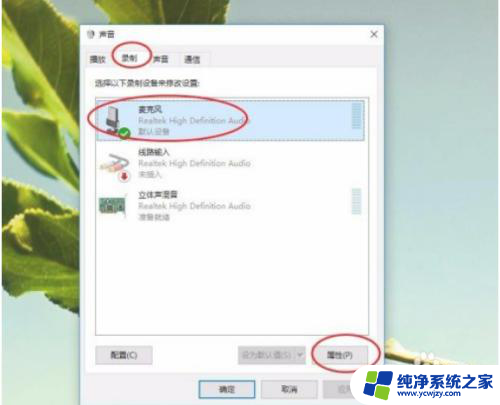
5.全部设置完毕后再次使用耳麦,电流声会有明显改善。否则可以考虑耳麦是否出现问题。
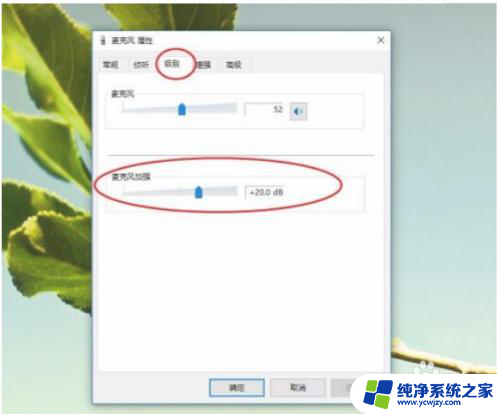
以上是win10声音测试有电流的全部内容,如果有任何疑问,用户可以按照小编的方法进行操作,希望这能帮到大家。